Situatie
În acest document vedem instalarea unui VoIP prin IP FreePBX, distribuție care aduce Asterisk GUI instalată și ne permite să configurăm PBX-ul nostru folosind un mod simplu și intuitiv.
Printre altele, avem 2 opțiuni, sau instalăm FreePBX pe o mașină virtuală, sau folosim, cum ar fi un Raspberry Pi și instalăm direct RasPBX. In acest document vom instala o masina virtuala.
Solutie
Am spus, în această postare voi folosi o mașină virtuală care va crea în mediul meu VMware, va fi o mașină fara resurse prea multe, deoarece Asterisk în funcție de mediu nu necesită resurse grozave, vă reamintesc că se poate instala si pe un Raspberry Pi!
Descarcam ISO, introducem ISO-ul într-o mașină virtuală și facem instalarea, de obicei selectăm opțiunea recomandată (deși ulterior actualizarea), FreePBX 14 Installation (Asterisk 13).
Selectați „Graphical Installation – Output to VGA”
Selectați „FreePBX Standard”:
În meniul de configurare, înainte de a realiza instalarea, vom configura ceea ce ne interesează, cel puțin din opțiunile de rețea „Network & Hostname”:
Configuram un nume de computer și de la marcajul „Configure” > “General” ca interfață activă și „IPv4 Settings” Ne configurăm adresa IP statică. „Save” și după setarea celorlalte opțiuni care ne interesează, începem instalarea de la „Begin Installation”
În timpul procesului de instalare, setăm parola pentru administrator “root” de la „Root password”
Am pus o parolă puternică și „Save”
Așteptați în timp ce instalați
Odată instalat, faceți click pe „Reboot” pentru a reporni, eliminati ISO/DVD.
Continuare configurare inițială

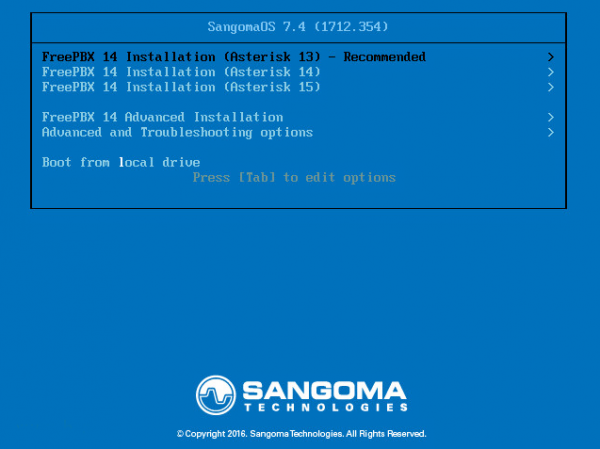



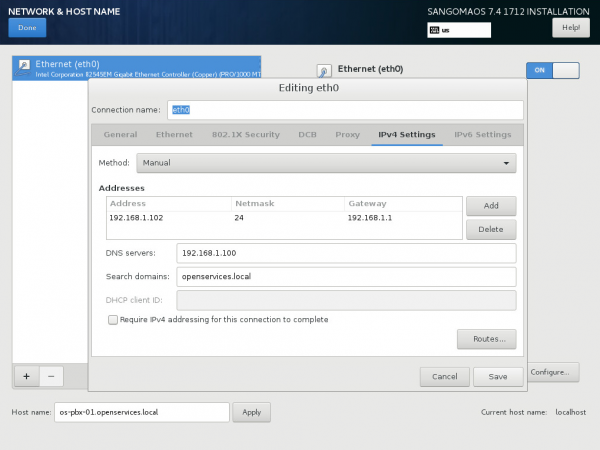




Leave A Comment?